Cómo guardar una página web como un archivo (En 6 Pasos)
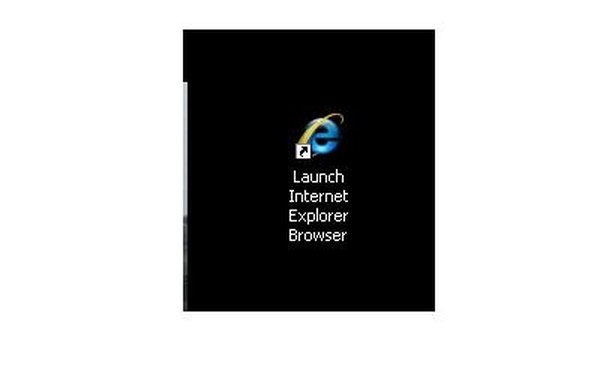
Si encuentras una página web que te fascina o tiene información que quieres volver a consultar, tal vez conozcas la opción de guardar la página web en tus Internet favoritos de Internet Explorer. Pero, ¿sabías que también puedes guardar la página web como un archivo? Según el método que utilices, puedes guardar la página web como un archivo en tu computadora y ver la información con o sin una conexión a Internet. Los pasos que se describen a continuación te muestran cómo guardar una página web como un archivo.
Paso 1
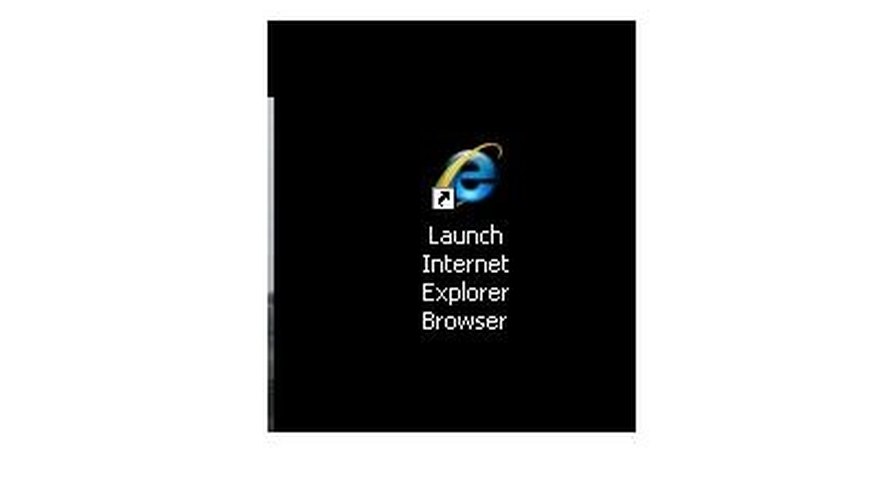
Abrir Internet Explorer haciendo clic en el ícono "Internet Explorer" que se encuentra en el escritorio. Otra forma de abrir este programa es pulsar el botón “Inicio”, hacer clic en “Programas” o “Todos los programas,” y elegir Internet Explorer de la lista de programas instalados.
Paso 2
Pulsar el botón “Página” o "Archivo" en la barra de herramientas. Hacer clic en la opción “Guardar como”.
Paso 3
Se abrirá la caja de diálogo "Guardar página web". Dirigirse hacia la ubicación donde se desea guardar la página web.
Paso 4
Escribir el nombre de la página web en la caja “Nombre del archivo”.
Paso 5
En la caja “Guardar como”, elegir alguna de las siguientes opciones, según lo que se prefiera: “Archivo web, único archivo,” “Página web, completa,” “Página web, sólo HTML” o “Archivo de texto”. Si deseas guardar una fotografía de la página web, selecciona la opción “Página web, único archivo”. Si deseas guardar la página tal como aparece, incluidos los gráficos y los marcos, elige la opción “Página web, completa”. Si sólo quieres la información sobre el código HTML, sin los gráficos, los sonidos y demás agregados, pulsa la opción “Página web, sólo HTML”. Por último, si lo único que necesitas es el texto, pulsa “Archivo de texto”.
Paso 6
Pulsar “Guardar”..., ¡y listo!
